Surfer en toute sécurité avec Firefox
Je conseille Firefox comme navigateur, en place et lieu des Chrome, Internet Explorer et consort. Beaucoup de personnes ont choisi Chrome comme navigateur internet principal. Cependant, il a un problème majeur : il enregistre toute votre activité sur le net pour la renvoyer chez Google. De plus, Chrome n'étant pas un logiciel libre, on ne peut pas entièrement lui faire confiance, ne sachant pas exactement comment il fonctionne. Je vous invite donc à utiliser Firefox, qui est un navigateur libre. Néanmoins, disposer d'un navigateur libre ne suffit pas pour se protéger.
Comme je l'ai déjà expliqué précédemment, la majorité des sites internet fonctionnent avec des traqueurs, des petites fonctions qui enregistrent votre activité internet. Un simple bouton facebook, twitter... est déjà une porte d'entrée du réseau social pour enregistrer votre activité. Les publicités inondent également le net. Non seulement c'est déjà un problème éthique, selon moi (mais ce ne sera pas relevé dans ce document), mais là aussi, la majeure partie des régies publicitaires fonctionnent sur ce principe. Petit exemple. Vous allez sur un site d'e-commerce, faites une recherche sur un produit quelconque, vous aurez dans les pages suivantes des publicités vous affichant des produits similaires.
Petite notion sur les cookies. Vous avez certainement déjà entendu ce terme, vu qu'on vous le rabache à loisir dans la presse. Les cookies, dans le cas informatique du terme, ne sont pas des biscuits. Ce sont des petits fichiers qui s'installent sur votre ordinateur lorsque vous visitez un site internet. Généralement on vous dit que ces fichiers sont nuisibles. Oui et non. Simplement, parce que leur utilité première, est de rappeler au site internet que vous êtes enregistré sur le net et que vous vous êtes connecté à votre session. (Donc, pour expliquer sommairement : vous vous connectez à Facebook, le petit cookie va indiquer au site que vous êtes connecté au site. Dans le cas où le cookie ne fonctionne pas, Facebook vous demandera de vous reconnecter à chaque page). Malheureusement, la majeure partie des traqueurs fonctionnent sur le même principe. Nous verrons un outil qui vous permettra de bloquer ces cookies et fonctions qui ont tendance à espionner votre activité.
Comme Firefox tout seul ne suffit pas à vous protéger, nous lui rajouterons donc des petits modules, qui vous permettront de mieux vous protéger. Je ne vais en citer que quatre. Il y en a bien sûr d'autres, mais avec ces quatre outils vous avez déjà une bonne base. Avant d'aller plus loin, bien sûr nous allons voir comment installer des modules, ou add-on, si l'on utilise le terme anglophone.
Toutes les options de Firefox sont accessibles par un petit bouton, que vous trouverez en haut, à droite de la fenêtre et représenté par plusieurs lignes horizontales. Pour accéder à la gestion des modules, il vous suffit de cliquer sur le bouton intitulé « Modules ».
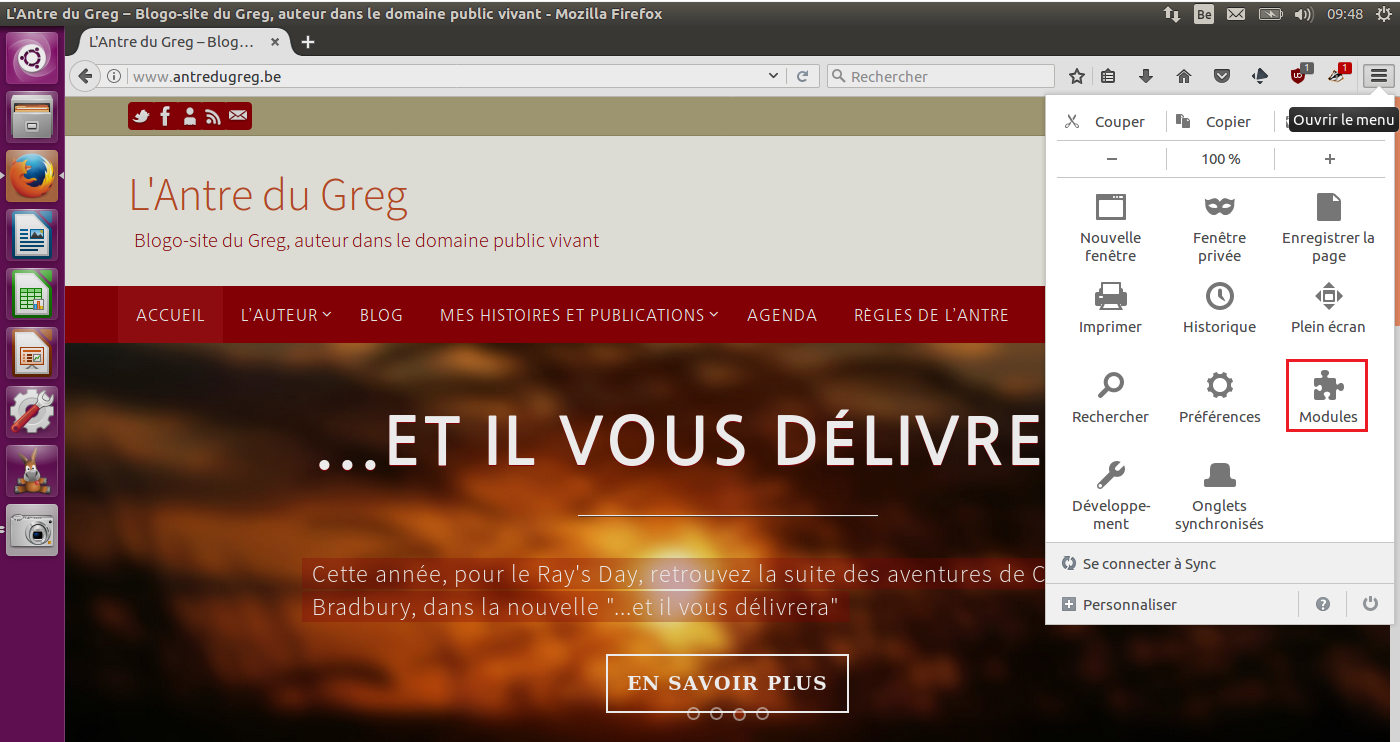
Lorsque vous aurez cliquez sur le bouton, un nouvel onglet s'affichera dans Firefox. Dans le menu de gauche, cliquez sur extensions. La fenêtre prendra l'apparence que vous voyez ci-dessous (sans « Ubuntu modification », qui est spécifique au système Linux Ubuntu). Dans la fenêtre de recherche tapez le module que vous souhaitez installer (cadre rouge).
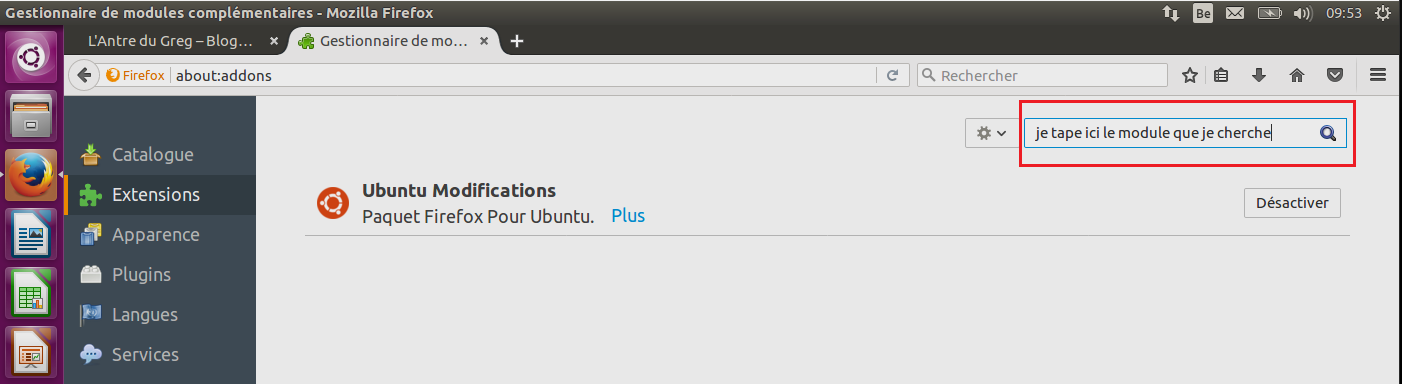
Dans ce cas de figure, je vais installer le module « Privacy Badger », qui permet justement de désactiver la majeure partie des outils qui vous traquent sur internet. Une fois que j'ai appuyé sur entrée, une liste s'affichera. Je cliquerai sur le bouton installer.

L'installation se fait toute seule. Firefox ira chercher les fichiers du module sur internet et les installera sans que vous n'ayez rien à faire.
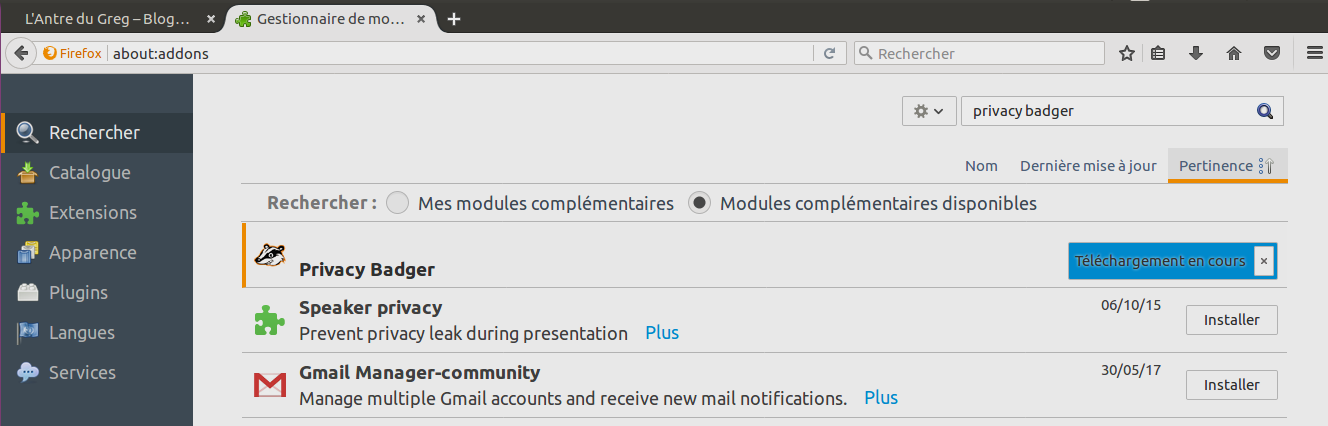
Dans la majeure partie des cas, une fois le module installé, il est directement prêt à l'emploi. Ici, Privacy Badger va lancer un petit tutoriel qui vous explique comment utiliser l'outil. Il est très bien fait, suivez-le avant de continuer à surfer.
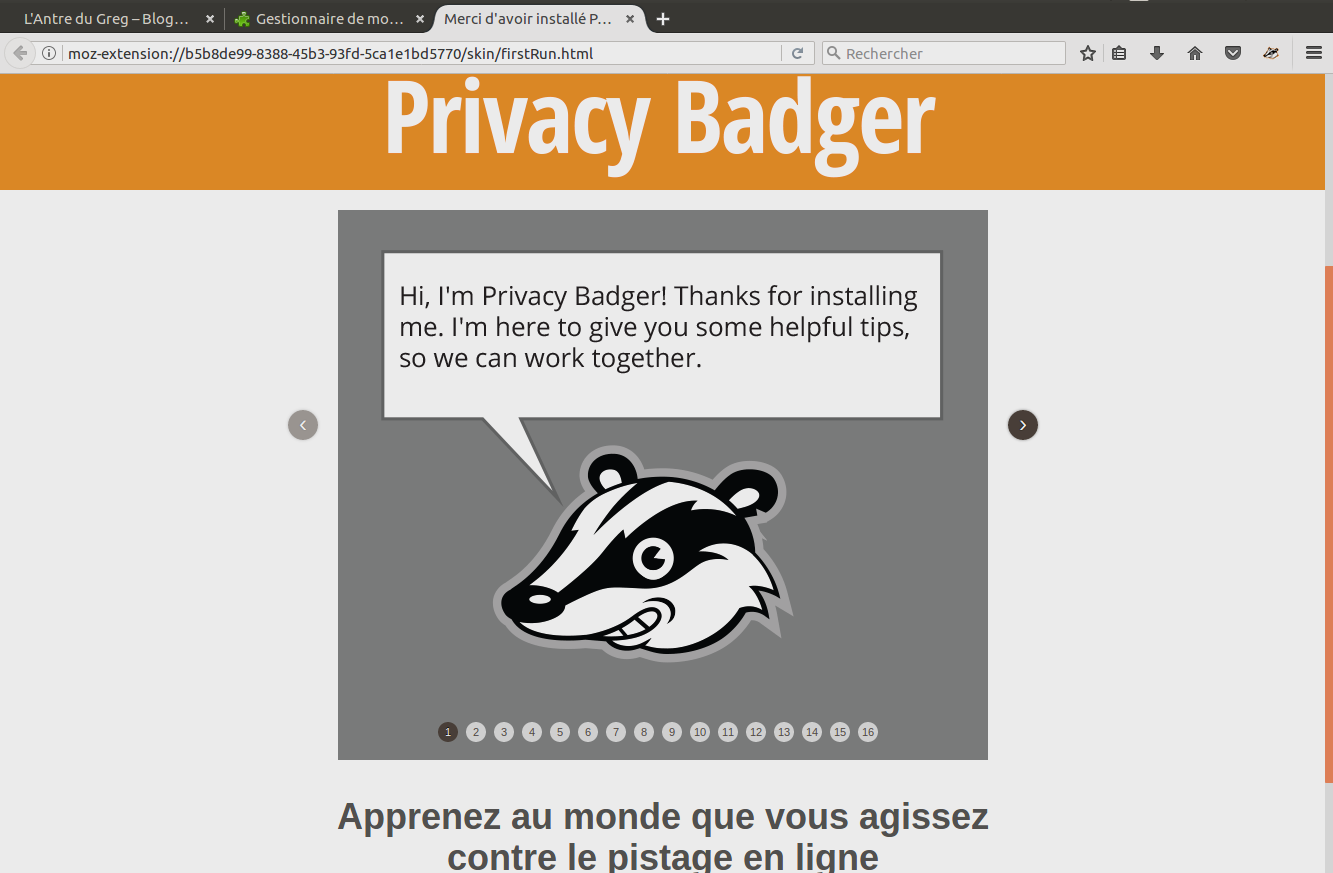
Cependant, certains modules, pour pouvoir commencer à fonctionner, auront besoin que vous redémarriez Firefox. Une fois le module installé, il vous proposera de procéder au redémarrage, comme c'est le cas, ici, pour l'extension « Web of Trust ».

Avec la majeure partie des outils que je vous propose, un nouveau bouton s'installera dans la barre d'outil. Cliquez dessus pour accéder aux options de l'extension et la moduler comme vous le souhaitez (ou la désactiver pour un site dans lequel vous avez entièrement confiance).
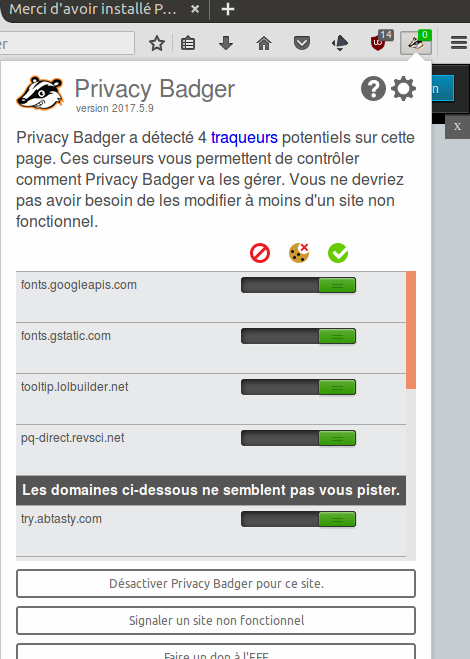
Voyons maintenant les quatre modules indispensables selon moi. Je ne les verrai pas dans le détail, simplement parce qu'ils fonctionnent déjà très bien tout seul. Si vous souhaitez affiner le paramétrage du module, libre à vous de le faire.
Privacy Badger : cet outil, que j'ai utilisé pour vous montrer comment installer un module, a été conçu par l'Electronic Frontier Foundation. Il permet de bloquer tous les traqueurs sur un site internet. Il est entièrement modulable, et vous pouvez réactiver un traqueur ou un bouton si vous estimez qu'il est digne de confiance.
µblock Origin : La publicité est omniprésente sur internet, et les régies publicitaires sont à elles seules des traqueurs, repèrent vos habitudes de consommation. Ublock origin permet de bloquer les publicités qui ne sont pas bloquées par Privacy Badger (celles qu'il estime qu'elles sont non intrusives) et de ne plus les afficher. Attention! Il y a plusieurs extensions portant ce nom: vérifiez toujours, pour vous aidez, la date de la dernière mise à jour et prenez la plus récente.
Lightbeam : Lightbeam est un outil qui permet de créer des graphiques de tous les traqueurs sur une page internet. Vous avez pu le voir en action dans le segment « Premiers réflexes », qui montre l'activité d'écoute d'un site internet. Pour pouvoir l'utiliser correctement pour un site donné, il vous faudra désactiver Privacy Badger.
Web Of Trust : Web of trust est un outil communautaire qui permet de vérifier la qualité d'un site internet, que ce soit au niveau de l'information mais aussi de dire si le site est créé à des fins frauduleuses. Comme l'outil est communautaire, c'est à tout un chacun de donner son avis sur les sites visités, sinon les informations ne seront ni pertinentes ni abondantes. Cependant, un récent scandale a démontré que la compagnie derrière l'add-on avait revendu les données de ses utilisateurs. Firefox l'ayant appris a désactivé l'utilisation de l'extension. La société s'est ensuite rétractée, l'outil est donc à nouveau disponible.
Bien que cet outil ne protège pas votre privée à proprement parler, il est pour moi essentiel. Il permet de se faire une belle opinion sur un site. Les internautes reportent sur la qualité de l'information donnée par le site, mais aussi informe s'il va tenter de vous soutirer des informations personnelles. Voici trois captures d'écran pour vous faire une petite idée :

Ici, le site vous avertit s'il le considère comme malsain ou que vous avez émis une critique très négative sur le site.
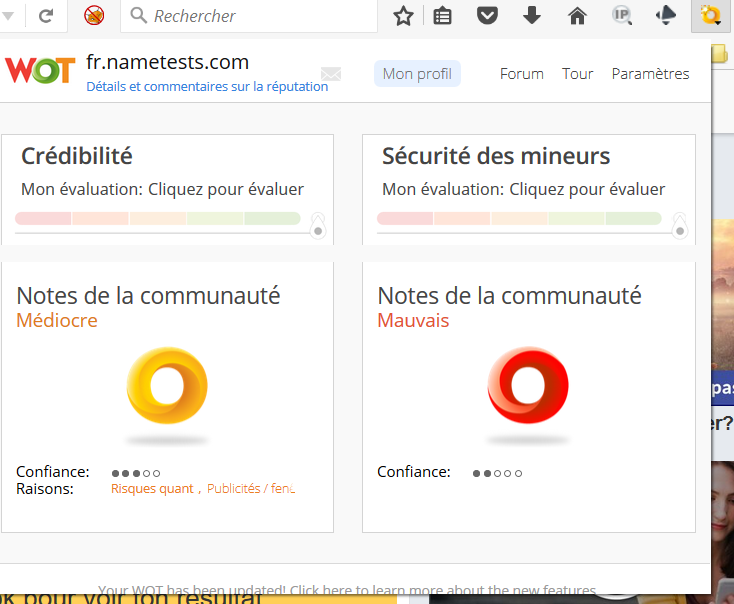
Dans ce cas-ci, j'ai cliqué sur le bouton dans la barre d'outils, afin de me faire une idée sur le contenu du site. Si je cliques sur détails et commentaires, je tomberai sur la capture suivante:

Évidemment, pour certains sites, une dose de bon sens est à adopter. Si je prends le cas des sites parlant de théories de la conspiration, vous verrez qu'ils ont une base de fans très solide pour renverser tous les avis négatifs. Si vous regardez les commentaires, prenez bien le temps de les parcourir dans leur ensemble afin de vous forger votre propre opinion.
Il y a bien sûr des tas d'autres outils utiles. Nous en verrons certains dans la partie suivante, qui sont utilisés avec le logiciel TOR, comme noscript, htttpseverywhere, qui sont directement intégrés. Vous pouvez aussi installer des outils qui permettent d'avoir des informations sur le serveur et/ou le site que vous visitez (adresse IP, propriétaire, etc). N'hésitez pas à faire quelques recherches sur le net et trouvez d'autres outils qui pourraient vous être utiles !
Bạn đang đọc truyện trên: Truyen247.Pro